Tabla de Contenido
![]() Sobre el autor
Sobre el autor
![]() Artículos Relacionados
Artículos Relacionados
-
-
-
-
Los diseñadores gráficos comprenden el valor de los archivos de Photoshop. Sin embargo, aunque es normal experimentar un archivo PSB corrupto, la experiencia es dura y poco acogedora.
Debido a la interrupción de tu flujo de trabajo, empezarás a buscar formas de arreglar los problemas de corrupción de PSB y continuar tu trabajo sin problemas. Por eso este artículo tratará sobre cómo reparar archivo PSB y ofrecerá algunas posibles soluciones.
Acerca del archivo PSB dañado
PSB es una de las plataformas más críticas para mostrar talentos; la mayoría de los diseñadores gráficos conocen su valor. La corrupción en los archivos de PSB se siente como el fin del mundo, porque puede hacer que uno sienta que se ha destruido la visión del proyecto.
Éstas son algunas de las causas que debes conocer.
- 🦠Ataques de virus: Si produces archivos PSB utilizando Adobe Photoshop, es probable que estén corruptos, ya que no son a prueba de virus, y por lo tanto, estarán sujetos a ataques de virus.
- 🔋Corte de corriente: La pérdida de alimentación es impredecible y puede provocar graves daños en los archivos del PSB. Cuando se produce un corte de energía, los archivos se cancelan automáticamente.
- ✍️Mal funcionamiento del software: Esto se debe a fallos internos del photoshop que pueden impedir que funcione correctamente, de ahí la corrupción.
- ❌Guardar archivos PSB erróneamente: A veces, puedes encontrarte con un problema al guardarlos o no guardarlos correctamente, lo que conduce a la corrupción.
Solución 1. Reparar archivo PSB con el software de reparación de archivos
Recuperar archivos PSB con un software como EaseUS Fixo Reparación de Fotos es aún más seguro y rápido. No puedes controlar un archivo corrupto, ya que volverá a aparecer. Sin embargo, con la instalación de EaseUS Fixo Reparación de Documento, puedes hacer una reparación de archivos y tus preciados archivos de Photoshop.
Trustpilot Valoración 4,7
Descarga segura
Este sólido software puede reparar PSD dañado y otros archivos de datos perdidos sin importar el escenario. Además, puede reparar simultáneamente varios archivos e imágenes de cualquier formato, independientemente de su tamaño.
También puede reparar archivos de discos duros y dispositivos de almacenamiento externo. También puedes probar el software gratuito de reparación de PSD EaseUS Fixo haciendo clic en él y siguiendo los sencillos pasos.
Paso 1. Abre la página de Reparación de Fotos Online de EaseUS haciendo clic en el botón. Para subir tus fotos JPG, JPEG, PNG, GIF, CR2, NEF o ARW corruptas, haz clic en "Subir foto".
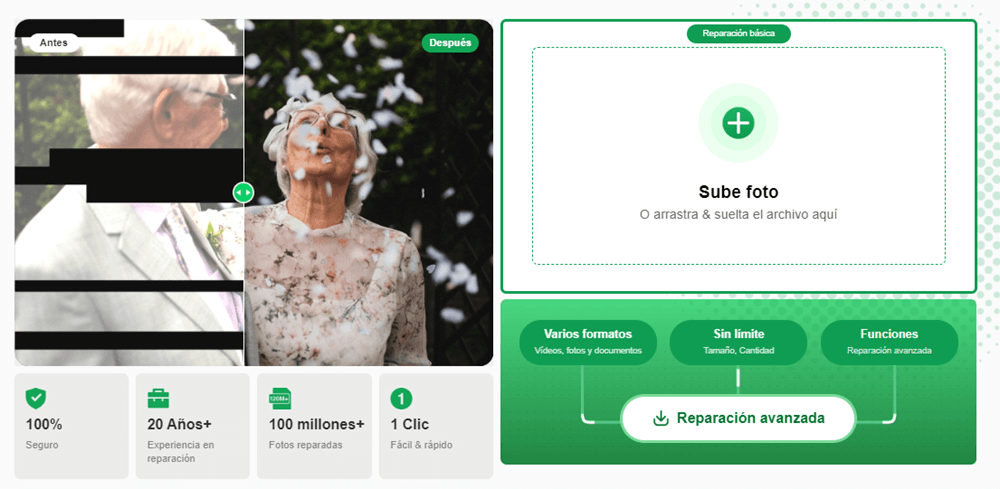
Paso 2. Introduce una dirección de correo electrónico válida y haz clic en "Empezar a reparar" para subir tus fotos dañadas. Ahora, la foto se subirá y se reparará automáticamente. Puedes dejar la página abierta y terminar tus cosas durante el proceso.

Paso 3. Cuando finalice la reparación, recibirás un correo electrónico enviado por EaseUS. Copia y pega el código de extracción de la foto y vuelve a la página de Reparación de Fotos Online de EaseUS. Haz clic en "Descargar foto" e introduce el código. Haz clic en "Aceptar" para guardar la foto en una ubicación segura.
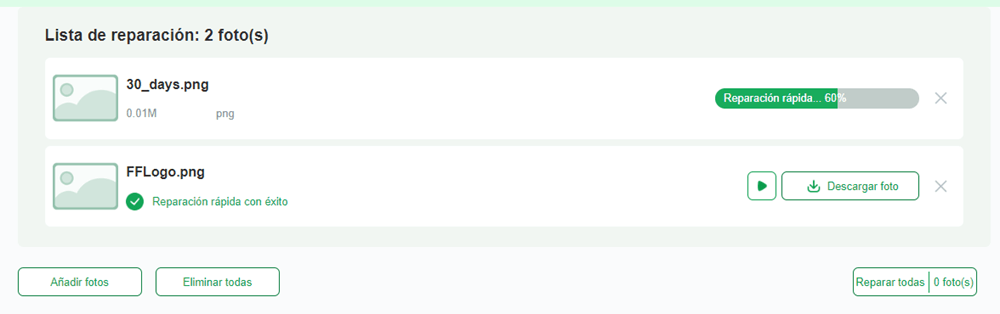
Siéntete libre de compartir este post ampliamente para crear conciencia sobre EaseUS Fixo Reparación de Documento.
Solución 2. Reparar archivo PSB con la herramienta de recuperación de Adobe Photoshop
Puedes recuperar archivos PSB utilizando la herramienta de recuperación de Adobe Photoshop. Tiene varias funciones de recuperación fiables y sencillas. Además, te ofrece vistas previas de las capas, encabezados y objetos recuperados.
No importa lo inmenso que sea el daño del archivo PSB; puede restaurar el archivo en menos tiempo y guardar cada capa por separado.
Esta práctica herramienta lee, analiza y recupera automáticamente el contenido del archivo. Además, puedes elegir el nombre de archivo para tus archivos PSB recién restaurados.
Debes conocer algunos de los pros y los contras de la Herramienta de Recuperación de Adobe Photoshop.
✅Pros
- Potencia de IA: Ofrece amplias funciones para una edición precisa.
- Corrección avanzada del color: Dispone de una corrección de colores para obtener resultados vibrantes y precisos. Por tanto, nunca te equivocarás con la Herramienta de Recuperación de Adobe Photoshop.
- Admite diseños en 3D: Su función te permite crear y editar diseños 3D sin esfuerzo.
- Versatilidad: Puede satisfacer varias necesidades de diseño, como diseño web, gráficos e ilustraciones.
❎Cons
- Consumo intensivo de recursos: puede demandar recursos del sistema de forma significativa, provocando el retardo del ordenador.
- No es fácil de usar: Sus amplias funciones pueden dar lugar a una curva de aprendizaje difícil, que puede ser un reto para los usuarios noveles. Además, las nuevas funciones actualizadas requieren más aprendizaje, lo que afecta al flujo de trabajo.
- Relativamente caro: Parte de la nube creativa de Adobe Photoshop puede ser costosa.
- Necesitan mucho mantenimiento: Puede que tengas que mantener la suscripción activa continuamente para evitar distracciones en tu flujo de trabajo.
- Las funciones en el móvil son limitadas: Las funciones de Adobe Photoshop en el móvil son limitadas en comparación con las de escritorio.
- Fallos ocasionales: No es inmune a fallos y errores ocasionales.

Cómo reparar archivos PSD dañados que no se abren [5 formas probadas]
¿Quieres aprender a reparar archivos PSD corruptos que no se abren? Sigue estos sencillos métodos para recuperar tus valiosos archivos de Photoshop. Leer más >>
Solución 3. Reparar archivo PSB dañado con CMD
Ejecutarás un comando para identificar si tu ordenador tiene un archivo corrupto. A continuación, el proceso ejecutará la función de reparar Windows 10 desde CMD para localizar y sustituir los archivos corruptos, incluidos tus archivos PSB.
He aquí cómo hacerlo
Paso 1. Escribe cmd en tu barra de búsqueda.
Paso 2. Haz clic con el botón derecho del ratón en "Símbolo del sistema" y pulsa "Ejecutar como administrador".
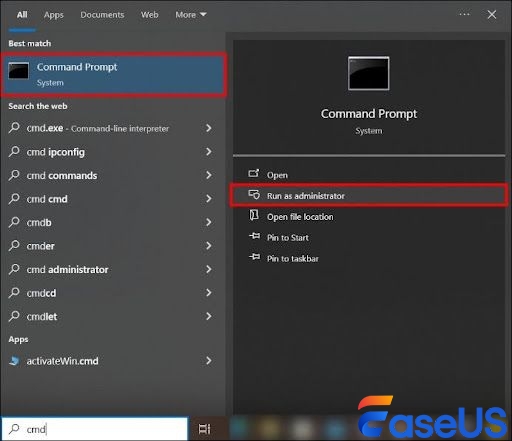
Paso 3. Escribe sfc /scannow y haz clic en "Enter" para comprobar si hay algún archivo corrupto disponible.
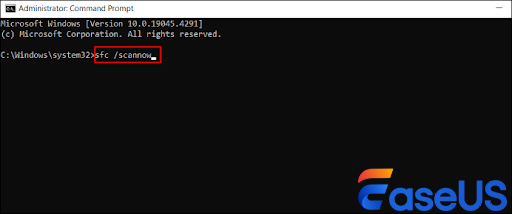
Tu ordenador ejecutará el comando durante algún tiempo. Al finalizar, recibirás respuestas en tu Protección de Recursos de Ventana:
- No encontró ningún archivo corrupto.
- Identificó los archivos corruptos y los reparó con éxito.
- No se ha podido realizar la operación solicitada.
- Identificaba los archivos corruptos, pero no los reparaba todos.
Conclusión
La corrupción del PSB es galopante, pero puedes controlarla utilizando diferentes soluciones. Que no cunda el pánico. Puedes intentar arreglar los archivos corruptos utilizando CMD y la herramienta de recuperación de Adobe Photoshop.
Lo más importante es empezar siempre con el software más valorado y seguro, EaseUS Fixo. Instálalo en tu dispositivo y comienza el proceso paso a paso.
Trustpilot Valoración 4,7
Descarga segura
Preguntas frecuentes sobre Reparar Archivo PSB
Ten en cuenta las siguientes preguntas y respuestas que la gente hace con frecuencia.
1. ¿Cómo puedo reparar archivos PSD gratis?
Para reparar los archivos, utiliza herramientas online gratuitas. Las herramientas no requieren instalación; busca el nombre de la herramienta, como el software gratuito en línea EaseUS Fixo, y haz clic para empezar.
Las herramientas tienen pasos fáciles de seguir y son muy fiables y sencillas.
2. ¿Puedo recuperar un archivo dañado?
Puedes recuperar un archivo corrupto utilizando una herramienta de software de terceros como EaseUS Fixo Reparación de Documento para usuarios. La herramienta es fácil de usar y tiene varias funciones fiables y sencillas. Algunas versiones del software de EaseUS admiten el procesamiento por lotes, lo que te permite reparar varios documentos simultáneamente. Esto puede ser útil cuando se trata de un gran número de archivos dañados.
3. ¿Puedes arreglar un archivo guardado corrupto?
Varios métodos y herramientas de software pueden ayudarte a reparar un archivo guardado corrupto. Sin embargo, dependerá de lo corrupto que esté el archivo y del tipo de archivo que quieras reparar. También puedes optar por herramientas de recuperación de terceros para arreglar cualquier archivo guardado corrupto.
Sobre el autor
Luis es un entusiasta de la tecnología, cuyo objetivo es hacer que la vida tecnológica de los lectores sea fácil y agradable. Le encanta explorar nuevas tecnologías y escribir consejos técnicos.
Artículos Relacionados
-
[Solucionado] Reparar fotos dañadas: Reparación de JPG/JPEG en Windows
![Pedro]() Pedro
2025/10/17
Pedro
2025/10/17 -
Archivo PSD No Se Abre: Cómo Reparar Archivo PSD Dañado [5 Formas Probadas]
![Luis]() Luis
2025/10/17
Luis
2025/10/17
-
Cómo Reparar MP3 en PC [5 Soluciones Probadas]
![Luis]() Luis
2025/10/17
Luis
2025/10/17 -
Cómo Reparar Cabecera Dañada RAR [100% Funciona]
![Luis]() Luis
2025/10/17
Luis
2025/10/17
